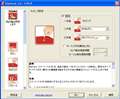このページのスレッド一覧(全972スレッド)![]()
| 内容・タイトル | ナイスクチコミ数 | 返信数 | 最終投稿日時 |
|---|---|---|---|
| 1 | 0 | 2010年1月2日 19:12 | |
| 6 | 8 | 2009年12月22日 00:30 | |
| 0 | 1 | 2009年12月21日 19:55 | |
| 1 | 4 | 2009年12月21日 13:06 | |
| 7 | 14 | 2009年12月18日 01:28 | |
| 2 | 1 | 2009年12月17日 16:32 |
- 「質問の絞込み」の未返信、未解決は最新1年、解決済みは全期間のクチコミを表示しています
ノートパソコン > ASUS > Eee PC 1101HA (パールホワイト)
今日やっと原因がわかりました。
無料Webストレージ:10GB(Eee Storageサービス)でできてる
ネットワークフォルダが原因でした。
右クリックのたびにネットワークを見に行って
時間がかかっているようです。
Eee Storageサービスを削除したら、快適になりました。
![]() 1点
1点
ノートパソコン > ASUS > Eee PC 1101HA-WP (クリスタルブラック)
この機種はEee PC 1101HAのモデルチェンジ版ですが、
OS XP→7
メモリー 1GB→2GB
ハードディスク 160GB→250GB
タッチパッド マルチタッチパッド化
の変更で、バッテリー駆動時間が
10.7→8.0時間
に大幅ダウンしています。
何が電気を食っているんでしょうね。
一番怪しいのはメモリーとマルチタッチパッドかな。
まあ、8時間もてば、そんなに問題はないでしょうが、このくらいのことで2.7時間も減るのかなと思ったので、ちょっと気になり投稿しました。
![]() 1点
1点
自己レスです。
上でいろいろ書きましたが、Aspire 1410 AS1410が出たので残念ながら性能・価格ともに見劣りしていますね。
Aspire 1410 AS1410に勝っているのはバッテリー駆動時間とマルチタッチパッド。
負けているのはCPU、GPU、1000Mbps対応、HDMI端子、メモリの増設可、ハードディスク換装のしやすさ、価格と多岐にわたり価格が大幅に下がらないと厳しいでしょう。
Aspire 1410 AS1410の登場により現行のATOMの時代は終焉したような感があります。
次のATOMが出れば話は変わるかもしれませんが。
書込番号:10515863
![]() 2点
2点
携帯(iモードフルブラウザ)だとACERの公式サイトが見られないのですが公式サイトのスペックを文字に直して全てここに投稿してくださいませんか?
取扱説明書のものなら、なおいいです
書込番号:10665322
![]() 0点
0点
理由ですがkakaku.comのものだと足りないので
添付品まで全て書き込んでくださるといいです
出来れば説明書のものをお願いします
書込番号:10665337
![]() 0点
0点
ユオンさん、とりあえず
http://jp.asus.com/products.aspx?l1=24&l2=164&l3=0&l4=0&model=3445&modelmenu=2
をコピペしました。一部文字化けご容赦ください。
Operating System Windows® 7 Home Premium 32ビット 正規版
※プリインストールされているOS以外はサポート対象外となります。
Display 液晶ディスプレイ:11.6型ワイドTFTカラー液晶
解像度:1,366×768ドット(WXGA)
グラフィックス機能:インテル® グラフィックス・メディア・アクセラレーター 500
ビデオメモリ:最大762MB
外部ディスプレイ出力:最大2,048 x 1,536ドット
※ビデオメモリのサイズはOSにより割り当てられます。
※外部ディスプレイの仕様によっては表示できない場合があります。
Intel CPU & Chipset CPU名:インテル® Atom™ プロセッサー Z520
動作周波数:1.33GHz
2次キャッシュメモリ:512KB
システムバス周波数:533MHz
チップセット:インテル® システム・コントローラー・ハブ US15W チップセット
Color パールホワイト
クリスタルブラック
Ethernet Communication 100BASE-TX/10BASE-T(RJ45)
Memory 搭載容量:2GB
メモリスロット:SO-DIMMスロット×1(使用済み)
※最大搭載可能容量2GBを実装済みです。
Wireless Data Network 無線LAN機能:IEEE802.11b/g/n
Bluetooth機能:Bluetooth Version 2.1+EDR(Enhanced Data Rate)
Storage ハードディスクドライブ:約250GB
Webストレージ:500GB(ASUS WebStorageサービス)
※HDDにはリカバリーイメージとBootBoosterを有効にしたときに利用されるシステム領域が存在するので、250GBすべてがユーザー使用可能領域とはなりません。また、ユーザー使用可能領域は2ドライブに分割されています。
※本製品における無償でのサービス利用期間は、ご利用開始から12ヶ月間です。無償での利用期間終了後は、ご希望により有償にてご継続いただけます。また、製品により無償での利用期間が異なる場合があります。詳しくはhttp://www.asuswebstorage.comをご参照ください。
Camera 30万画素Webカメラ
Audio サウンド規格:インテル® ハイデフィニション・オーディオ準拠
内蔵スピーカー:ステレオスピーカー
内蔵マイク:デジタルマイク
Input / Output 外部ディスプレイ出力:D-Sub 15ピン×1
USBポート:USB 2.0×3
カードリーダー:SDHCメモリーカード、SDメモリーカード、マルチメディアカード
オーディオ:ヘッドホン×1、マイク×1
Battery バッテリー駆動時間:約8.0時間
バッテリー充電時間:約2.3時間
※バッテリー駆動時間は、JEITAバッテリ動作時間測定法(Ver1.0)に基付いたものです。また、使用状況や設定などにより変動します。
Power 電源:ACアダプターまたはリチウムイオンバッテリー(6セル)
消費電力:最大約35.7W
エネルギー消費効率(2007年度基準):I 区分0.00047(AAA)
Dimensions 幅286mm×奥行き196mm×高さ21.8mm(最厚部36.2mm)
※突起部除く/バッテリー装着時
Weight 約1.38kg
※バッテリー装着時
書込番号:10665865
![]() 1点
1点
すいません。勘違いしやすい文でした。
私は Aspire 1410のスペックを希望していました
宜しかったらお願いします
書込番号:10665917
![]() 0点
0点
あらら。こちらの勘違いでしたね、失礼しました。
acerのHPにあるのはこれです。
http://www.acer.co.jp/acer/product.do?link=oln85e.redirect&changedAlts=&kcond48e.c2att101=-1&CRC=2759084358#wrAjaxHistory=0
AS1410-Kk22 Windows® 7 Home Premium 正規版
【JANコード】
4515777521567
【本体色】
黒
【ディスプレイ】
11.6 インチ WXGAG (HD) 1366 x 768 200nit
(外部ディスプレイ最大解像度 2048x1536: 60Hz)
【Office】
-
【CPU】
Intel® Celeron プロセッサー SU2300 ( 1.2GHz, 800MHz, 1MB)
【メモリー】
2GB(2GB×1) DDR2 SO-DIMM 667MHz PC2-5300
(デュアルチャンネル対応 空きスロット×1 最大4GB)
【HDD】
250GB HDD(5400rpm / シリアルATA / 2.5インチ)
【Chipset】
Mobile Intel® GS45
【Graphic Card】
Intel® GMA 4500MHD
【Wireless】
IEEE802.11 b/g/nドラフト2.0 Wi-Fi CERTIFIED
【オーディオ】
Dolby Sound Room, 2xステレオスピーカー
【LAN】
Ethernet (RJ-45) port
(10BASE-T/100BASE-TX/1000BASE-T LAN)
【指紋認識】
-
【Bluetooth】
Bluetooth 2.1+EDR
【光学ドライブ】
-
【バッテリー】
6Cell (7時間)
【Camera 】
30万画素 Acer Crystal Eye WEBカメラ
【サイズ】
285 (W) x 204 (D) x 22.1/30 (H) mm
【重量】
1.38 kg
【エネルギー消費効率】
I区分 0.00032(AAA)
【カードリーダー】
5-in-1 card reader (SD™, MMC, MS, MS PRO, xD)
【カードスロット】
-
【USB】
3x USB 2.0 ports
【映像出力】
HDMI™ port with HDCP support,External display (VGA) port
【外部接続端子(その他)】
DC-in jack for AC adapter
【音声出力】
Headphone/speaker/line-out jack with S/PDIF support
Microphone-in jack
【モデム】
-
【付属品】
ACアダプタ、ACケーブル、マニュアル、保証書、バッテリーパックなど
【Software】
Acer eRecovery Management
Acer Crystal Eye
Acer GridVista™
McAfee セキュリティーソフトウェア(60日体験版)
Adobe READER (JP)
CyberLink PowerDVD
WinLocker
eSobi(90日間体験版)
AcerVCM
Norton Online Backup
Acer GameZone
書込番号:10666120
![]() 2点
2点
ありがとうございます
WEBカメラも性能が劣っていますね
余計迷います…
書込番号:10666196
![]() 0点
0点
ノートパソコン > ASUS > Eee PC 901-16G (パールホワイト)
EeePC901のタッチパッドは横長でアームレストと同じ高さにあるので、ホームポジションで入力なんかしていると右手の親指の付け根がついタッチパッドに触れてしまい文字を勝手に確定してしまったり、カーソルが飛んでしまったりしちゃいます。
タッチパッドを無効にすればいいのですが、それはそれで不便です。
...そこで「post it」を重ね張りして物理的に「つい手が触れてしまう」のを防ぐ方法を思いつきました!
ブログ(上のグリーンの家のマークをクリック)で詳しく紹介しましたので参考になればと思います。
これをしてからイライラせず文章入力出来るようになりました!!
![]() 0点
0点
まぁ、一応
ドライバーが新しくなって、キー入力中は無効にするの
細かい設定が出来るようになってます。
タッチパットメーカーサイトより
http://www.emc.com.tw/eng/index.asp
書込番号:8944138
![]() 1点
1点
kinomaさん
情報提供、ありがとうございます。
ASUSのサイトをチェックし、ドライバが更新されていないかどうかは
チェックしていましたが、メーカーサイトのチェックをしていませんでした。
新しいドライバを導入しましたが、これは快適ですね。
キー入力中のマウスの飛びが皆無になりました。
早く正式なドライバとして、ASUSからサポートされると良いですね。
現状は、あくまでも自己責任でのインストールになってしまいますからね。
eeepc901でのタッチタイピングに慣れてしまい、タッチパッドに触れないように
なっている方は新しいドライバを導入してもあまり恩恵を受けないかも
しれませんが、ほとんどの方には大変有効なものだと思います。
書込番号:8962528
![]() 0点
0点
↑の画像とその後のドライバ(ETD7043_XP_WHQL.zip)内部ファイルの最新日付2009/02/17 03:50からすると、機能追加になっていると思われますので念のため。
「外部 USB マウスが挿入されているときは無効にする」というオプションが追加され、文言通り外部USBマウスの抜き差しで自動的にタッチパッドをオフオンさせることが出来る様になっており、「マウス利用時限定」なものの個人的には重宝しています。
書込番号:10663371
![]() 0点
0点
ノートパソコン > ASUS > Eee PC 901-16G (パールホワイト)
例によってMDDで購入したんですが
USB接続の外付けケースが付いてきます。
このケース、SATA、PATA二種類の変換基板を交換することで
どちらにも使える優れもの…なんですが
なぜかSATAの場合、RCP-IV-S7064-Cのみ認識で
手持ちのSATA SSDは認識しませんでした。
PATAは認識しましたけど。
まぁ、オマケと考えてますけど。
書込番号:10467465
![]() 1点
1点
多分、SSD換装の後リカバリでいいと思いますが‥
私はAcronis True Image11でディスクコピーしました。
それは、付属のHDDケースが使えるか確かめたかったからです。
チナミに
Acronis Migrate Easy 7.0がSSDに入ってます。
それでデータの移行は可能ではないかなと思いますが、英語版です。
書込番号:10639555
![]() 1点
1点
回答ありがとうございました。
SSDの交換について不安だったので、悩んでましたが話を聞いて簡単そうなのでチャレンジし
てみたいと思います。本当にありがとうございました。
書込番号:10642349
![]() 0点
0点
あ、過去ログや901スレの比較的新しい書き込みもあるのですが、
BIOS画面でブートブースターを無効にして下さい。
無効にしないとリカバリディスクがブートしません。
後は、薄っぺらな説明書の手順でリカバリ出来るかと。
順調に進めば、ノートンゴーストでリカバリされると思います。
書込番号:10642545
![]() 1点
1点
ブートブースターを無効にするんですね。
このまましたら危ない所だったんですね。本当にありがとうございます。
いろいろ聞けたので、なんとか交換は出来そうです。
あと一つ気になることが出来たのですが、ノートンゴーストって何ですか?ウィルスソフト?また別のものなんでしょうか?
いろいろ聞いてすみません。初心者なもので><。
書込番号:10642727
![]() 0点
0点
ブートブースターの件は、
取り返しがつかない事にはなりませんが、過去よくハマる方が多かったので。
ノートンゴーストは、バックアップソフトです。
この機種のリカバリディスクはノートンゴーストで工場出荷時のディスクイメージをバックアップしてるんです。
ゴーストでリカバリが始まると進捗状況が画面に表示されます。
手順を誤っていると、その画面にならない→失敗という事です。
これは取説に明記されてないので、知っていた方がいいかなと。
あと、リカバリディスクをブートして最初に英字でメッセージが出たら、リターンキーをすぐ押して下さい。受付時間が短いので。
注意するのはそんな所でしょうかね。
書込番号:10642960
![]() 1点
1点
ありがとうございます。
親切に教えていただきとても感謝しています。
教えてもらった事を確認しながらSSDの交換をしたいと思います。
本当にありがとうございました。
書込番号:10643012
![]() 0点
0点
あ、それとSSDを交換の時は無理に差し込まないように。
バッファロー製などの場合、SSDに添付の取説には図解されてますが、
40度程の角度で、力を入れること無く差し込む事が出来ます。
差し込みが甘いと固定ネジの穴が合いませんから、そのときはもう一度入り易い角度を探りながらやさしく押してみましょう。
強く力を入れる必要はありません、無理な力をかけないように気をつけて下さいね。
書込番号:10643030
![]() 1点
1点
はい、ありがとうございます。
ちゃんと着けないとねじが、入らないんですね。アドバイス感謝します^^
慎重にSSDを着けたいと思います。
もしよろしければ教えて下さい。バッファローサイトのターボを無料ダウンロードすればプチフリーズは改善されるのでしょうか?
バッファローのSSDに換えたら対応してるのでしょうか?また換える前でも効果はあるのでしょうか?
書込番号:10643090
![]() 0点
0点
バッファローのターボってのは、RAMディスクを利用したソフトのことでしょうか‥
この手のソフトは他にも沢山ありますよね。
で、この手のソフトの効果は
使う人の使用目的や、ソフトの設定にもよるんじゃないかな、と。
メリットはあると思いますが、納得のいく設定が出来る人じゃないと
用途によっては使いにくい場合もあるんじゃないでしょうか。
導入してみないと何とも言えないと思いますよ。
チナミに私は使ってません。
仕様だと思ってます(苦笑)
書込番号:10645567
![]() 1点
1点
わざわざ調べてくれてありがとうございます。
設定が難しそうなので、やめときます^^;
書込番号:10647374
![]() 0点
0点
いえ、私の浅い知識ですので(汗)
SATAのSSDを使うだけで、この機種は充分ではないかと。
SSDとメモリは交換出来るけど、その他の構成は変えること出来ないですし。
更なる快適を望むなら、現行のネットブック以外を選択するべきでしょう。
私は気に入ってますけどね。
書込番号:10647749
![]() 1点
1点
コメントありがとうございます。
自分も気に入っています。
最近買ったばかりなのであまり使い慣れていないけど、ノートパソコンが小さいしバッテリーの持ちもいいし初めてのSSDなので凄くいいです。
もうメモリは2Gにしてあるので後はSSDを交換して、ずっと使い続けたいと思います。
後は不満もないのでお気に入りです。
書込番号:10647791
![]() 0点
0点
ノートパソコン > ASUS > Eee PC 901-16G (パールホワイト)
901ユーザーの皆さん
こんにちは
ASUSから情報が入りましたのでレポートします。
リカバリに関して
一応、ユーザーマニュアルにも記載(16Gの場合)されていますが、リカバリ時の注意として、BIOS画面からBoot Boosterは必ずDisableの状態に変更してからリカバリを開始する事が最も安全にリカバリが出来ます。
以前、こちらのレスで見かけた記事なのですが、電源キーを押して、F2キーを押してEEEPC初期画面を出してからリカバリを勧めるスレを見たのですが、その方法でもリカバリは可能ではあるが危険なリカバリ方法です。ASUSは認めていません。
ASUSが勧める一番良い方法は、まずBoot BoosterをDisableにして通常起動でEEEPCの初期画面が出る状態を作ってからESCキーを押してのリカバリです。
(通常起動でEEEPCの初期画面が出る=Boot BoosterがDisableの状態。)
BIOSのバージョンにも依りますが起動時にEEEPCの初期画面が表示されない=Boot BoosterがEnableの状態だと判断してください。
※あくまでも情報としてのスレです。実際のリカバリに関しては、自己責任でお願いします。
![]() 2点
2点
クチコミ掲示板検索
新着ピックアップリスト
-
【欲しいものリスト】200V脱衣所暖房
-
【欲しいものリスト】自作PC2025
-
【欲しいものリスト】カメラ+レンズ
-
【欲しいものリスト】O11D mini v2 White SL no LCD build
価格.comマガジン
注目トピックス
(パソコン)
ノートパソコン
(最近1年以内の発売・登録)
4位IdeaPad Slim 5 Gen 10 AMD Ryzen 7 8845HS・32GBメモリー・1TB SSD・16型2.8K・OLED搭載 83HW000WJP [ルナグレー]

![]()
![]()
![]()
![]()
![]()
満足度4.75